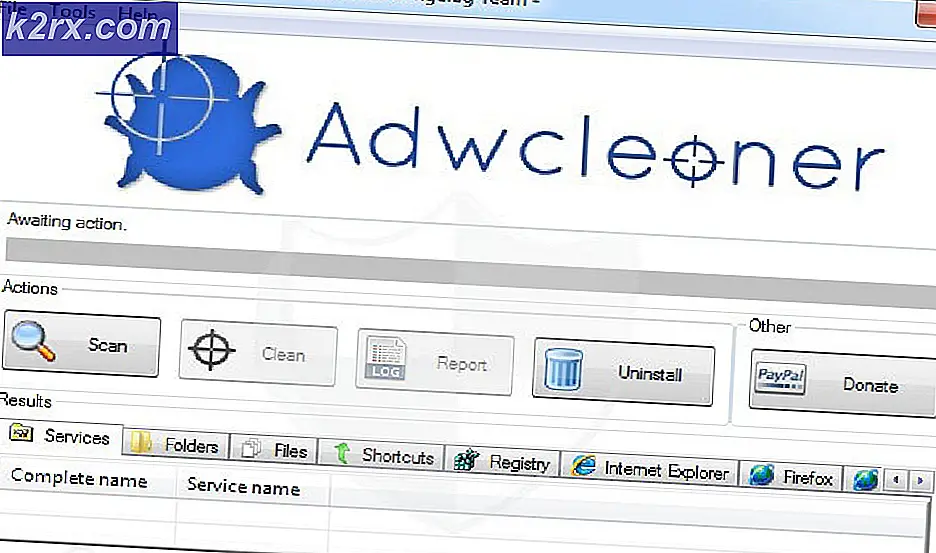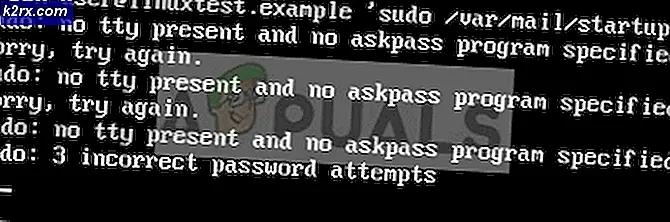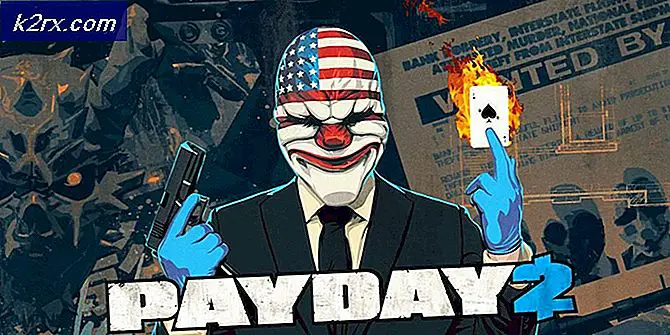Sådan spores og fejlfindes slutpunktsenheder, der er forbundet til dit netværk?
Netværk bliver større for dagen med flere og flere enheder tilføjet og opretter forbindelse til det nævnte netværk hver dag. Der er masser af netværksenheder til stede i et netværk, og det kan være en god opgave at holde styr på alle enheder. Dette bliver især svært, når du ikke bruger de rigtige værktøjer, eller hvis du måske ikke er opmærksom på de rigtige værktøjer, der ellers ville have gjort dit job lettere end det var. At have oplysninger om dine netværksenheder er ret vigtigt, når det kommer til netværk og fra en netværksadministrators perspektiv.
Dette inkluderer at vide, hvilken enhed der er forbundet til hvilken port eller switch og mere. Sådanne detaljer er uvurderlige for en netværksadministrator, da de kan hjælpe med at indsnævre flere problemer og endda hjælpe med fejlfinding af problemer, som en enhed muligvis løser.
Switch Port Mapper Hvert netværk har en grænse eller en kapacitet, der skal tages i betragtning, når du administrerer et netværk. Netværksadministratorer spilder ofte værdifuld tid på at finde ud af, hvilken enhed der er forbundet til hvilken port, eller hvis en problematisk switch får en enhed til at tackle problemer.
Kapacitetsplanlægning bliver en forhindring, hvis du ikke er opmærksom på switchfunktionerne, som inkluderer duplex, hastighed, nuværende trafik med mere eller portudnyttelse. I sådanne tilfælde skal et tredjepartsværktøj bruges til at klare situationen.
Der er flere værktøjer, der fortæller dig, hvor en enhed er forbundet i et netværk, men ingen svarer til antallet af detaljer og den ekstra information, der leveres af værktøjet i denne vejledning.
Download af Switch Port Mapper
SPM er indbygget i Engineers Toolset af Solarwinds (download her) og det er et bemærkelsesværdigt produkt, der indeholder mere end 60 værktøjer, der gør dit daglige netværk sjovere og lettere. Det er den perfekte suite til netværksadministratorer, da du er i stand til at bruge mere end 60 værktøjer, der er yderst nyttige i netværksadministration. For at kunne følge denne vejledning skal du have værktøjssættet installeret på dit system, da vi bruger et værktøj, der er inkluderet i dette værktøjssæt.
Solarwinds tilbyder en evalueringsperiode på fjorten dage til deres bedste værktøjer og værktøjer til netværksingeniører hvis du ønsker at evaluere produktet for dig selv, før du køber produktet.
Hvad er Switch Port Mapper?
Switch Port Mapper er et af de fantastiske værktøjer, der findes i Engineers-værktøjssættet. Ved hjælp af Switch Port Mapper vil du være i stand til at opdage de netværksenheder, der er forbundet til hver port på en hub og switch. Derudover viser den også MAC-adresser, IP-adresser, værtsnavne på de tilsluttede enheder og flere detaljer, som også inkluderer portens driftstilstand. Med al denne information vil du være i stand til at vide, hvornår en grænseflade er nede, og hvilke porte der fungerer korrekt, og hvilke enheder der har problemer.
Sporing og fejlfinding af slutpunktsenheder tilsluttet et netværk
I denne vejledning viser vi, hvordan du kan spore og fejlfinde dine slutpunktsenheder, der er tilsluttet dit netværk. Dette er meget simpelt og kan let gøres via Switch Port Mapper. Alt hvad du behøver er en IP-adresse på enheden og SNMP-community-streng (Simple Network Management Protocol). Resten af arbejdet udføres af værktøjet på få sekunder. Så uden videre, lad os komme ind i det.
- Åbn Engineers Toolset Launch Pad.
- Klik derefter på på venstre side Netværksopdagelse mulighed. Klik derefter på Start knappen under Skift portkort værktøj, og det starter. Alternativt kan du bare skrive Switch Port Mapper i søgefeltet for at finde værktøjet.
- Når værktøjet er indlæst, bliver du bedt om at angive detaljer om din switch. Så fortsæt med at give jegP-adresse af afbryderen eller et lag 3-omskifter, og følg den derefter op med en SNMP-streng.
- Klik derefter på Kortporte knappen for at begynde kortlægning af porte.
- Kort efter vil du være i stand til at se detaljerne i den specifikke switch og de enheder, der er forbundet til den sammen med porthastighed, type interface og driftsstatus for hver port.
- Hvis du ønsker at se flere detaljer, kan du gøre det ved at klikke på Indstillinger indstilling og derefter flytte de oplysninger, du ønsker at se, til højre blok ved hjælp af de medfølgende taster. For at gøre det skal du bare vælge en post og derefter trykke på højre pil nøgleknap, og du vil kunne se en ny kolonne med nye detaljer.
- Derudover kan du også gå til Port Map-indstillinger for at tilpasse bordet såvel som switchindstillingerne.
- Ved hjælp af Driftsstatus Ikon, du vil være i stand til at se, hvilke grænseflader der er op, og hvornår en grænseflade går ned, så en tidlig opløsning kan sikres. For at hjælpe med det, Ikon for administratorstatus kolonne viser den administrative tilstand for grænsefladen / porten. Enhederne, der er tilsluttet en port, er angivet under Interface Alias kolonne efter deres værtsnavn, så du er opmærksom på hver eneste enhed, der er tilsluttet kontakten.